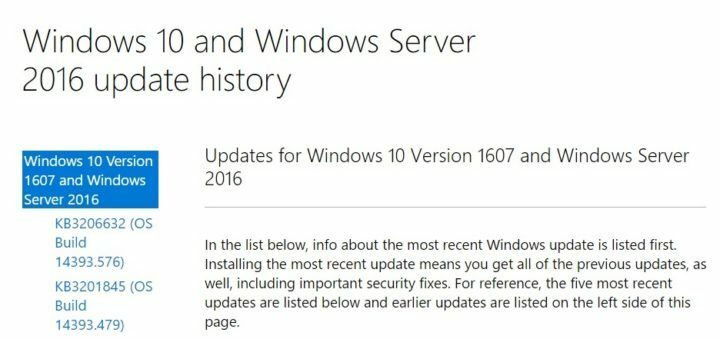
บางครั้ง การติดตั้งการอัปเดตสะสมของ Windows 10 อาจเป็น ฝันร้าย. หากคุณได้ติดตามกิจกรรมในฟอรัมของ Microsoft คุณอาจสังเกตเห็นว่าทุกครั้งที่มีการอัปเดตใหม่ รายการข้อบกพร่องที่ไม่มีวันสิ้นสุดจะปรากฏขึ้น
ผู้ใช้ Windows 10 ได้บ่นเกี่ยวกับข้อบกพร่องของ Windows Update มาเป็นเวลานาน และได้ขอให้ Microsoft เสนอมาตรการเพิ่มเติมในการจัดการข้อบกพร่อง ข่าวดีก็คือ Redmond ได้ยินคุณ: ผู้ใช้ Windows 10 จะสามารถดำเนินการได้ในไม่ช้า กำหนดการอัพเดทการดาวน์โหลดเหมือนกับที่พวกเขาสามารถกำหนดเวลาการรีสตาร์ทได้ในขณะนี้
จนกว่าบริษัทจะใช้งานคุณลักษณะนี้อย่างเต็มที่ ต่อไปนี้เป็นเคล็ดลับบางประการเกี่ยวกับวิธีทำให้การติดตั้งการอัปเดตสะสมปลอดภัยยิ่งขึ้นสำหรับคุณ คอมพิวเตอร์ Windows 10.
วิธีหลีกเลี่ยงข้อบกพร่องในการติดตั้งการอัปเดตสะสมของ Windows 10 Update
- ตรวจสอบให้แน่ใจว่าคุณมีล่าสุด จุดคืนค่าด้วยตนเอง ก่อนที่ Microsoft จะออกอัพเดต Patch Tuesday
- วิ่ง wushowhide.diagcab ในวัน Patch Tuesday เพื่อดูว่ามีการอัปเดตใด ๆ หรือไม่
- ซ่อนการอัปเดตสะสมใหม่. ด้วยวิธีนี้ การอัปเดตจะไม่ล้มเหลวและย้อนกลับเมื่อติดตั้งผ่าน Windows Update
- ตรวจสอบสำหรับการอัพเดต ด้วย Windows Update ติดตั้งการอัปเดตทั้งหมดที่ไม่ต้องรีสตาร์ท
- สร้าง จุดคืนค่าด้วยตนเองใหม่
- ดาวน์โหลดการอัปเดตสะสมใหม่จาก from แค็ตตาล็อก Microsoft Update เว็บไซต์
- ปิดใช้งานการเชื่อมต่ออินเทอร์เน็ตn เพื่อหลีกเลี่ยงการแทรกแซงการติดตั้งผ่านทางอินเทอร์เน็ต
- พิมพ์ msconfig > ไปที่ การกำหนดค่าระบบ > ไปที่ บริการ แทป > ซ่อนบริการของ Microsoft ทั้งหมด > ยกเลิกการเลือกบริการที่ไม่ใช่ของ Microsoft ทั้งหมด > คลิกตกลง > เริ่มระบบใหม่
- เรียกใช้ .msu ไฟล์ ดาวน์โหลดในขั้นตอนที่ 6 > เลือก “เรียกใช้ต่อไป”> รีสตาร์ท > ติดตั้งควรสำเร็จ
- วิ่ง วินเวอร์ เพื่อตรวจสอบว่าการอัปเดตสำเร็จหรือไม่
- พิมพ์ msconfig > ไปที่ การกำหนดค่าระบบ > ไปที่ บริการ แทป > ซ่อนบริการของ Microsoft ทั้งหมด > ตรวจสอบบริการที่ไม่ใช่ของ Microsoft ทั้งหมด >คลิก ตกลง > เริ่มระบบใหม่
- เปิดใช้งานการเชื่อมต่ออินเทอร์เน็ต
- ไปที่ ตัวจัดการอุปกรณ์ > อัปเดตของคุณ ไดรเวอร์ NVIDIA. รับไดรเวอร์ล่าสุดที่แก้ไขโดย Microsoft รายละเอียดไฟล์ไดรเวอร์ควรระบุว่า UGLY เวอร์ชัน 2.1 Build_223 ผู้ใช้รายงานว่าไดรเวอร์ Windows 10 ที่ดาวน์โหลดจากเว็บไซต์ของ Nvidia มักทำให้เกิดปัญหา BSoD นอกจากนี้เรายังแนะนำ a เครื่องมืออัพเดตไดรเวอร์ (ปลอดภัย 100% และทดสอบโดยเรา) เพื่อดาวน์โหลดไดรเวอร์ที่ล้าสมัยทั้งหมดบนพีซีของคุณโดยอัตโนมัติ
- สร้างจุดคืนค่าใหม่
- นอนคอมพิวเตอร์ของคุณ
หากคุณมีคำแนะนำและเคล็ดลับอื่นๆ เกี่ยวกับวิธีการติดตั้งการอัปเดตสะสมของ Windows 10 ในลักษณะที่หลีกเลี่ยงข้อบกพร่อง โปรดระบุในส่วนความคิดเห็นด้านล่าง
เรื่องราวที่เกี่ยวข้องที่คุณต้องตรวจสอบ:
- อัปเดต KB3205383 ใหม่สำหรับ Windows 10 เวอร์ชัน 1507
- การอัปเดต KB3205386 สำหรับ Windows 10 เวอร์ชัน 1511: มีอะไรใหม่
- Microsoft เผยแพร่ชุดรวมอัปเดตรายเดือน KB3207752 สำหรับ Windows 7


